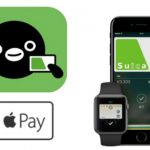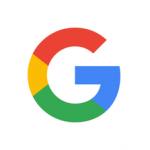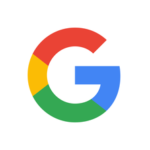家電量販店のビックカメラから、AR機能を使って実寸の家電を配置できる「scale post viewer AR」アプリが配信開始されました!昨日、IKEAのARのアプリをご紹介したばかりですが、各企業ARアプリに力を入れていますね。今回はビックカメラの「scale post viewer AR」の使い方をご紹介します。
ビックカメラからARで実物サイズの家電が好きなところに配置できるサービスを開始!
「scale post viewer AR」の使い方
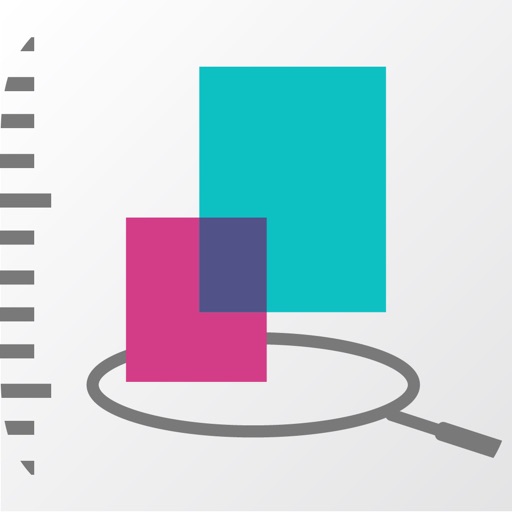 scale post viewer AR 1.0.9 (無料)
scale post viewer AR 1.0.9 (無料) 
カテゴリ: ユーティリティ,写真/ビデオ
販売元: Hinata Designs Inc. – 株式会社ヒナタデザイン(サイズ: 21.10 MB)
全てのバージョンの評価: (件の評価)
 iPhone/iPadの両方に対応
iPhone/iPadの両方に対応
アプリはこちらのQRコードからでもインストールできます。
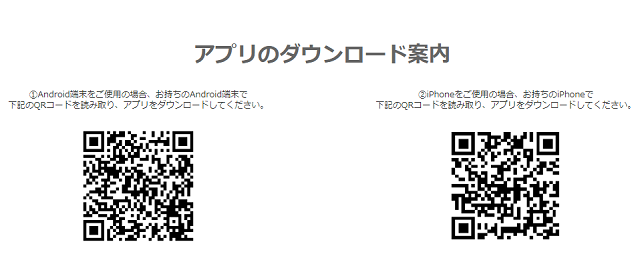
このアプリでは、AR機能を使って実際の部屋に家電を置いてみることができます。画像のように冷蔵庫や洗濯機など、大型の家電の購入を考えている人には特に重宝されるのではないでしょうか。
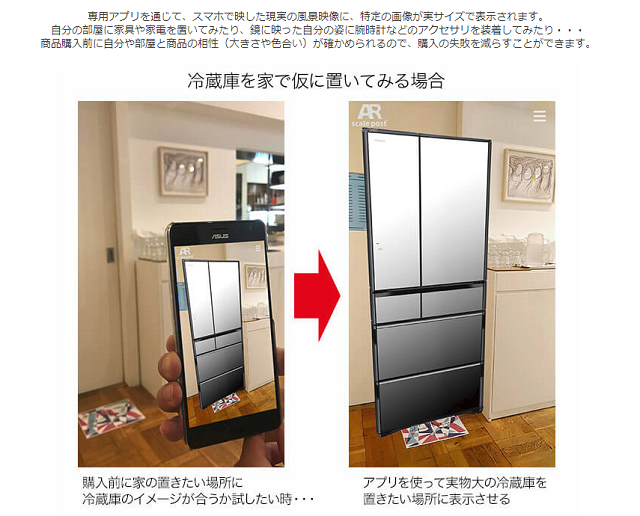
アプリをインストールしたらビックカメラのサイトを開き、各家電のQRコードを読み込む必要があります。
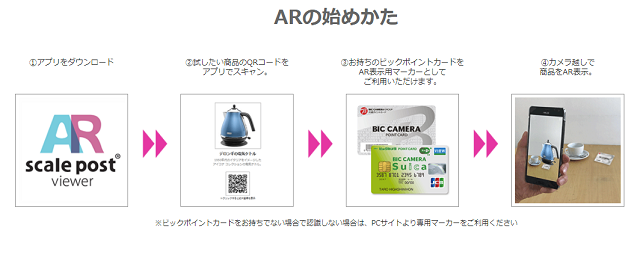
また、サイズを正確に読み取るためのマーカーとしてビックカメラのポイントカード、もしくはA4・A3サイズの専用用紙を印刷して置く必要があります。(私はカードを置いてみましたが、認識しなかったのでA4サイズの用紙を印刷してみました。)マーカーはこちらから印刷してください。(A4サイズ)(A3サイズ)
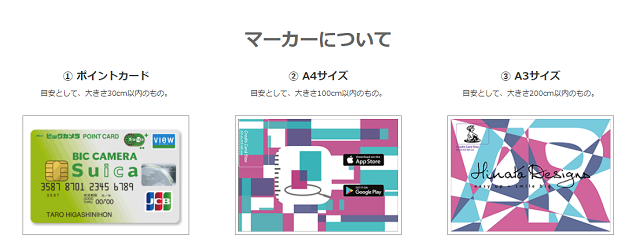
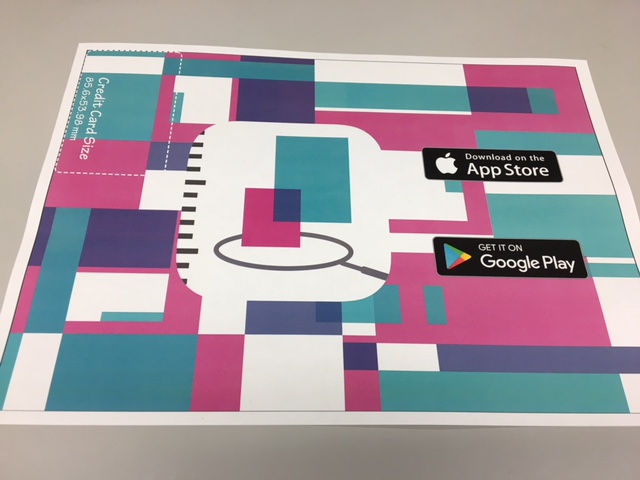
では、早速実際に使ってみましょう。アプリを開いたら、左上の「QR Reader」を選択し、カメラへのアクセスを許可してください。
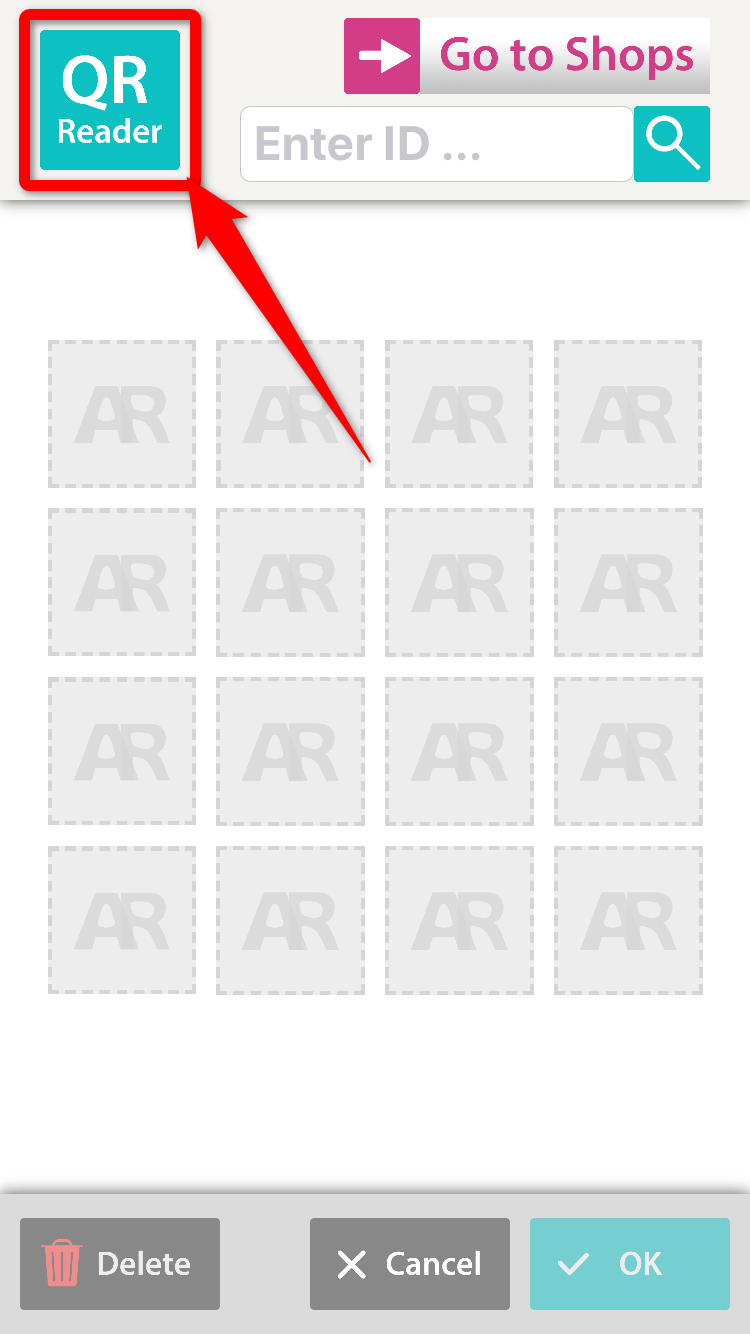
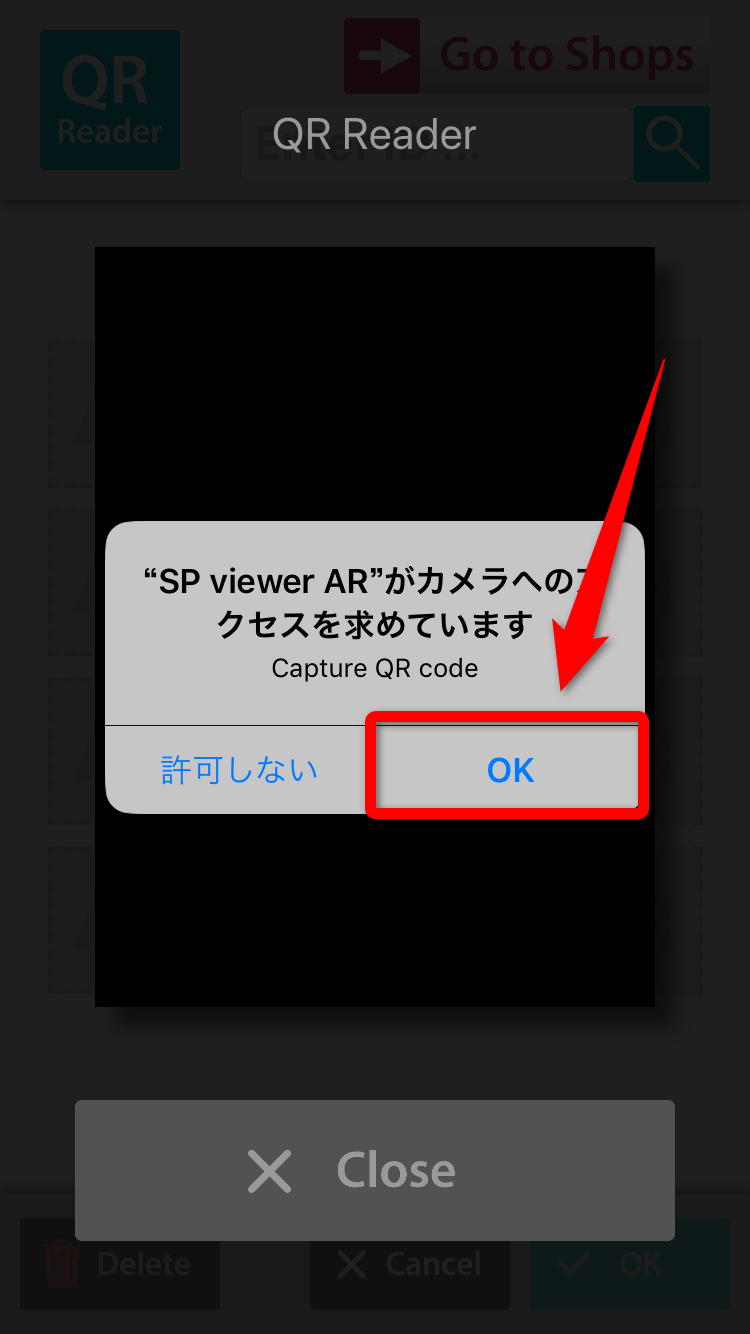
置いてみたい家電のQRコードを撮影します。こちらのビックカメラ公式サイト1番下のほうに商品とQRコードが載っています。私は今すごくほしいバルミューダのトースターにしてみます。笑
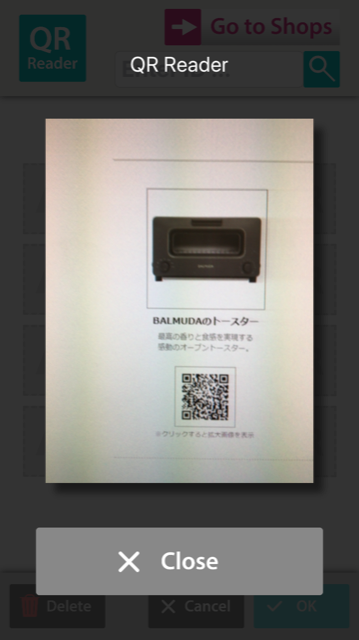
読み込みが完了すると再びカメラが起動するので、カードもしくは印刷した用紙をカメラで映すと、家電が表示されます。

表示モードが4パターンから選べます。
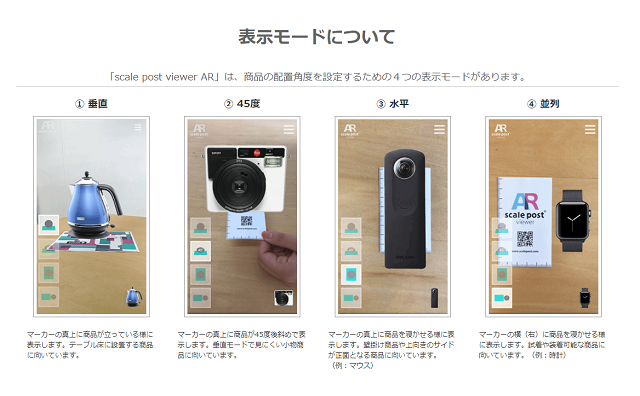
家電は垂直でいいと思いますが、マウスのようなものは水平がわかりやすいかと思います。

残念ながら今のところは1色しか選べなく、希望する家電の色と部屋の雰囲気を確認することができないですが、今後できるようになるといいですね。家電の種類も増えていくことを期待したいです。
最新記事 by Abi (全て見る)
- 【Amazon(アマゾン)を装うフィッシングメールに注意!】”Amazonプライムのお支払いにご指定のクレジットカード有効期限が切れています”。URLを押す前にまず確認すること - 2018年11月8日
- 【ゆる~いゲゲゲの鬼太郎 妖怪ドタバタ大戦争】機種変更時に必要なデータ引き継ぎ方法! - 2018年11月5日
- 【ましろウィッチ】リセマラや機種変更時に必要なデータ引き継ぎ方法! - 2018年11月2日